当Windows服务器长时间运行时,应用程序和操作系统功能可能会变得不稳定。不稳定的操作系统可能会出现应用程序崩溃、应用程序挂起或内存泄漏,有时甚至基本的系统功能也会变得无响应。
其实一个简单的解决方案是重新启动Windows服务器。那么Windows服务器怎么重启?在本文,小编将引导大家如何使用多个命令选项来重启 Windows服务器。
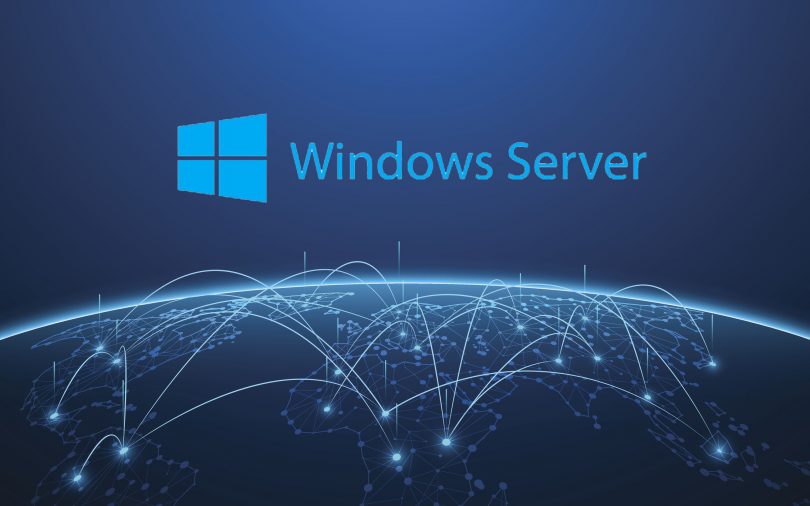
一、需要条件
1、运行Windows Server 2016的系统
2、命令行访问
3、(可选)远程服务器连接
4、(可选)已安装图形用户界面
5、(可选)Windows PowerShell
二、使用Windows服务器重启命令
1、使用GUI重启Windows服务器
Windows服务器界面是一个GUI或图形用户界面,它简化了许多任务。
单击开始菜单 > 电源按钮 > 重新启动。
2、使用命令提示符重启Windows服务器
在某些情况下,我们可能没有安装GUI组件。或者,我们的操作系统遇到问题,只能访问命令提示符。
步骤1:打开命令提示符
(1)按Ctrl+Alt+Del。
(2)系统应该出现一个菜单——单击任务管理器。
(3)在任务管理器窗口中,单击更多详细信息。
(4)单击文件 菜单,然后单击运行新任务。
(5)在该字段中,键入cmd.exe-然后选中该框以创建具有管理员权限的任务。单击确定。
(6)应该会出现一个带有白色文本的黑色窗口。
步骤2:重新启动 Windows服务器操作系统
在命令提示符窗口中,键入Windows Server restart command,然后按Enter:shutdown –r
该–r选项告诉Windows重新启动,而不是简单地关闭。
3、使用PowerShell重启Windows服务器
Windows PowerShell就像命令提示符的增强版。它基于.NET框架,并包含一种脚本语言。PowerShell对于修补Windows操作系统的底层非常有用。
步骤1:启动 PowerShell
(1)按C trl+Shift+Esc启动任务管理器。
(2)单击文件菜单,然后单击运行新任务。
(3)在提示符下,键入powershell.exe 并勾选复选框以管理员权限启动。单击确定。
(4)应该会启动一个带有深蓝色背景的新窗口。如果提示以 PS 开头,您可以告诉您在 PowerShell 窗口中。
步骤2:重新启动系统
在 PowerShell 窗口中,键入以下命令并按Enter:Restart-Computer
默认情况下,您将获得5秒倒计时,然后系统将重新启动。
我们可以添加一个选项以将重启延迟超过默认5秒:
Restart-Computer–delay 15
将数字15 更改为您希望延迟的秒数。
4、使用PowerShell重启Windows服务器
步骤1:启动 PowerShell
如果您在命令提示符下输入命令:PowerShell
提示将在开头添加 PS,您键入的命令应显示为黄色。
步骤2:远程重启
在PowerShell窗口中,键入以下内容:
Restart-Computer–ComputerName “NAME_OF_SYSTEM”
将NAME_OF_SYSTEM替换为要重新启动的计算机的名称,确保包括引号。
总结:重启Windows服务器非常简单,尤其是通过GUI。希望以上的内容分享能帮助到大家!
Copyright © 2013-2020. All Rights Reserved. 恒讯科技 深圳市恒讯科技有限公司 粤ICP备20052954号 移动站
